
In diesem Tutorial zeigen wir Ihnen, wie Sie die CPU-Temperatur unter Ubuntu überprüfen. Für diejenigen unter Ihnen, die es nicht wussten, kann die Überwachung der CPU-Temperatur Ihnen helfen, das Überhitzungsproblem zu lösen, indem unnötiges System geschlossen wird Daher ist es wichtig, die CPU-Temperatur Ihres Systems zu überwachen, um Schäden durch Überhitzung zu vermeiden.
Dieser Artikel geht davon aus, dass Sie zumindest über Grundkenntnisse in Linux verfügen, wissen, wie man die Shell verwendet, und vor allem, dass Sie Ihre Website auf Ihrem eigenen VPS hosten. Die Installation ist recht einfach und setzt Sie voraus im Root-Konto ausgeführt werden, wenn nicht, müssen Sie möglicherweise 'sudo hinzufügen ‘ zu den Befehlen, um Root-Rechte zu erhalten. Ich zeige Ihnen Schritt für Schritt die Installation des Duf auf Ubuntu 20.04 (Focal Fossa). Sie können denselben Anweisungen für Ubuntu 18.04, 16.04 und jede andere Debian-basierte Distribution wie Linux Mint folgen.
Voraussetzungen
- Ein Server, auf dem eines der folgenden Betriebssysteme ausgeführt wird:Ubuntu 20.04, 18.04, 16.04 und jede andere Debian-basierte Distribution wie Linux Mint.
- Es wird empfohlen, dass Sie eine neue Betriebssysteminstallation verwenden, um potenziellen Problemen vorzubeugen.
- Ein
non-root sudo useroder Zugriff auf denroot user. Wir empfehlen, alsnon-root sudo userzu agieren , da Sie Ihr System beschädigen können, wenn Sie als Root nicht aufpassen.
CPU-Temperatur auf Ubuntu prüfen
Schritt 1. Stellen Sie zunächst sicher, dass alle Ihre Systempakete auf dem neuesten Stand sind, indem Sie den folgenden apt ausführen Befehle im Terminal.
sudo apt update sudo apt upgrade
Schritt 2. Überprüfen Sie die CPU-Temperatur auf Ubuntu.
Es gibt zwei Möglichkeiten, wie Sie Ihre CPU-Temperatur überprüfen können:Mit dem lm_sensors-Tool oder dem Psensor-Grafiktool.
- Installieren Sie lm_sensor.
Lm_sensors ist bei den meisten modernen Linux-Betriebssystemen vorinstalliert. Wenn es noch nicht installiert ist, können Sie es wie unten gezeigt installieren:
sudo apt install lm-sensors hddtemp
Führen Sie nach der Installation den folgenden Befehl aus, um lm_sensors zu konfigurieren:
sudo sensors-detect
Wenn die Konfiguration abgeschlossen ist, überprüfen Sie die CPU-Temperatur, indem Sie die sensors aufrufen Befehl. Dadurch wird die Temperatur Ihrer CPU-Kerne wie unten gezeigt angezeigt:
$ sensors
coretemp-isa-0000 Adapter: ISA adapter Package id 0: +54.0°C (high = +79.0°C, crit = +83.0°C) Core 0: +54.0°C (high = +79.0°C, crit = +83.0°C) Core 1: +52.0°C (high = +79.0°C, crit = +83.0°C) BAT0-acpi-0 Adapter: ACPI interface in0: 12.43 V curr1: 1000.00 uA dell_smm-virtual-0 Adapter: Virtual device Processor Fan: 3449 RPM CPU: +59.0°C Other: +52.0°C Other: +51.0°C GPU: +14.0°C Other: +51.0°C acpitz-acpi-0 Adapter: ACPI interface temp1: +57.5°C (crit = +84.0°C)
- Installieren Sie das Psensors-Tool.
Psensor ist ein grafisches Tool, das sich auf das Programm lm_sensors stützt, um Temperaturmesswerte in einem grafischen Format anzuzeigen. Führen Sie den folgenden Befehl aus, um es zu installieren:
sudo apt install psensor
Sobald die Installation abgeschlossen ist, können Sie die Anwendung verwenden, um nach der Psensor-Anwendung zu suchen und sie zu starten. Daher wird das folgende Fenster angezeigt:
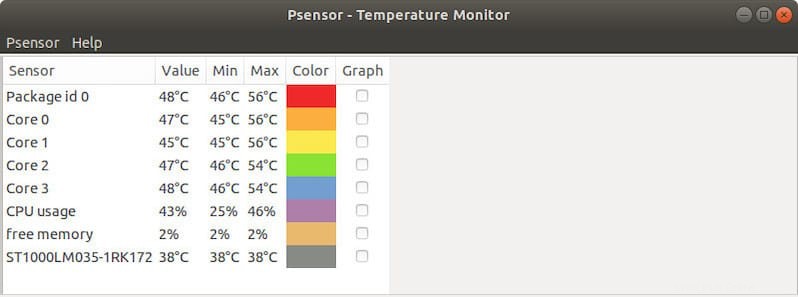
Herzlichen Glückwunsch! Sie haben die CPU-Temperaturprüfung erfolgreich installiert. Vielen Dank, dass Sie dieses Tutorial zur Installation der CPU-Temperaturprüfung auf Ihrem Ubuntu-System verwendet haben.